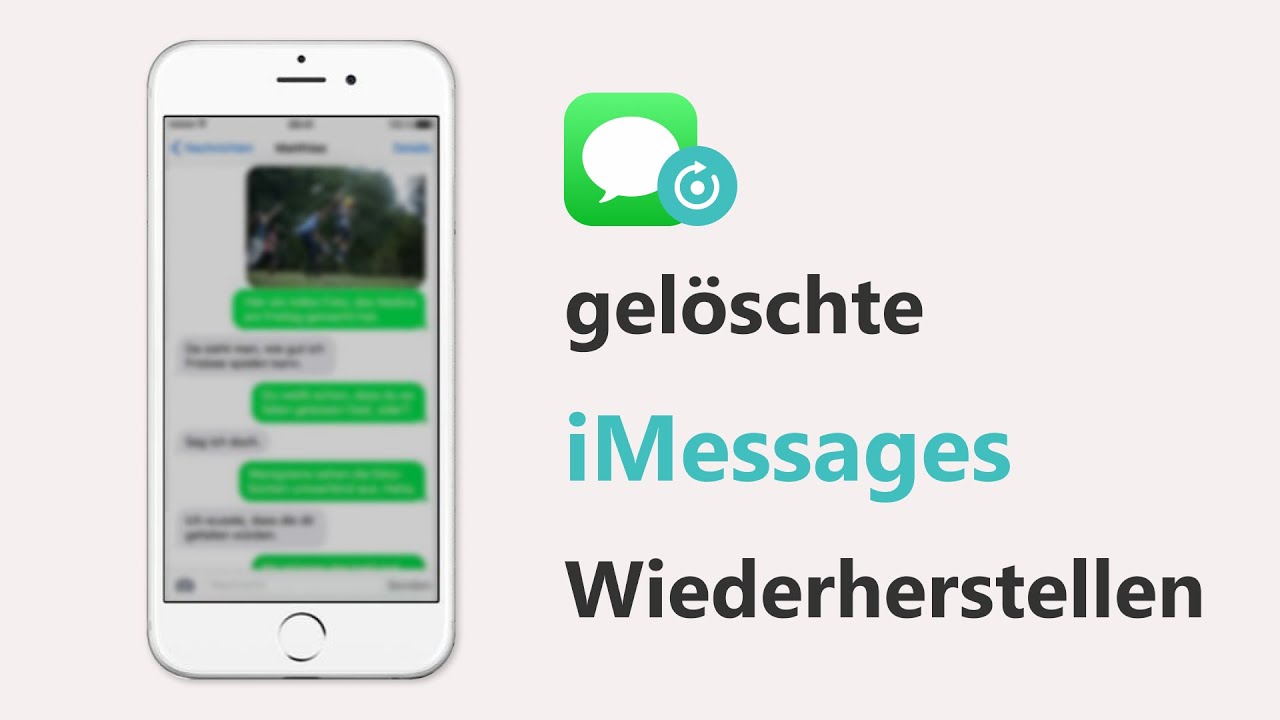Gelöschte iMessage wiederherstellen
iPhone gelöschte iMessage OHNE Backup wiederherstellen mit iPhone Datenrettungstool iMyFone D-Back. Sicher und effektiv.
„Hilfe! Ich habe versehentlich eine iMessage-Konversation mit einer Person gelöscht. Ich habe mein Telefon schon lange nicht mehr gesichert. Gibt es eine Möglichkeit, sie wiederherzustellen? “
iMessage ist wichtig für alle Apple-Benutzer, und was noch schlimmer ist, dass, wenn Sie nicht über ein Backup Ihrer iMessage, könnten Sie in Panik und fragen sich, wie man gelöschte iMessage wiederherstellen. Keine Sorge, dieser Artikel kann Ihnen helfen, gelöschte iMessage-Nachrichten wiederherstellen! Auch wenn Sie nicht über ein Backup Ihrer iMessage, dieser Artikel kann Sie aus dieser Situation zu retten.
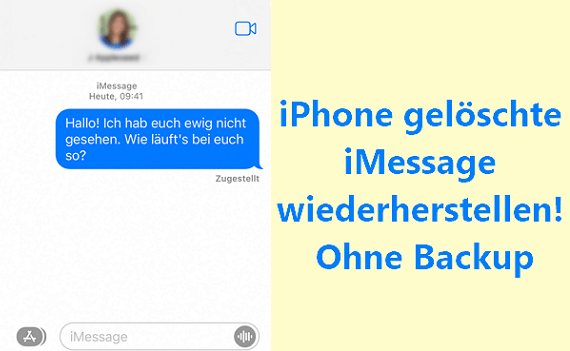
Kann ich iPhone gelöschte iMessage wiederherstellen ohne Backup?
Die Antwort ist eindeutig ja. Das iPhone speichert Daten in einer Datenbank namens SQLite. Wenn Sie iMessages löschen, wechselt es lediglich von "Zugewiesen" zu "Nicht zugewiesen", lässt aber die eigentlichen Daten dort stehen. Wenn Sie neue Daten erstellen, wird der Platz für die "Nicht zugewiesenen" Einträge zunächst belegt und mit neuen Informationen überschrieben.
Wie kann ich gelöschte iMessage-Nachrichten wiederherstellen?
Wir sollten wissen, dass Nachrichten auf iOS-Geräten als iMessage oder SMS/MMS gesendet werden. iMessages sind das, was wir über WLAN oder mobile Datennetze an andere iOS-Geräte senden, und sie erscheinen in blauen Sprechblasen. SMS hingegen sind grün.
Sehen wir uns nun an, wie man versehentlich gelöschte iMessage wiederherstellt.
Weg 1 Gelöschte iMessage ohne Backup wiederherstellen
Tatsächlich können Sie iMessages, die nicht gesichert wurden, aus vielen anderen Gründen verlieren. In diesem Fall benötigen Sie die Hilfe eines Drittanbieter-Tools, mit dem Sie gelöschte iMessage Nachrichten wiederherstellen können. iMyFone D-Back ist einer der beliebtesten und leistungsstärksten Datenrettungstools für iPhone Datenrettung und erhält viele Empfehlungen.
Wichtige Merkmale machen D-Back zur idealen Lösung:
- Sie können gelöschte iMessage wiederherstellen selektiv oder vollständig, ohne Backup und ohne Beeinträchtigung der aktuellen Daten.
- Neben iMessage unterstützt es auch die Wiederherstellung von über 30 Dateitypen, darunter SMS-Nachrichten, Fotos, Videos, Notiz, Sprachmemos, WhatsApp-Chats und mehr.
- Es unterstützt die kostenlose Vorschau jeder einzelnen iMessage, bevor Sie iPhone gelöschte iMessage Chats wiederherstellen.
- Unterstützt alle iOS-Versionen und -Modelle, einschließlich des neuesten iOS 17/18 und iPhone 15/16.
- Einfach zu bedienen, garantiert virenfrei und schützt Ihre Privatsphäre.
So können Sie iMessage wiederherstellen ohne Backup
Schritt 1. Starten Sie iMyFone D-Back und wählen Sie den Modus „Vom iOS-Gerät wiederherstellen“. Verbinden Sie Ihr Gerät mit Ihrem Computer und klicken Sie dann auf den „Weiter“.
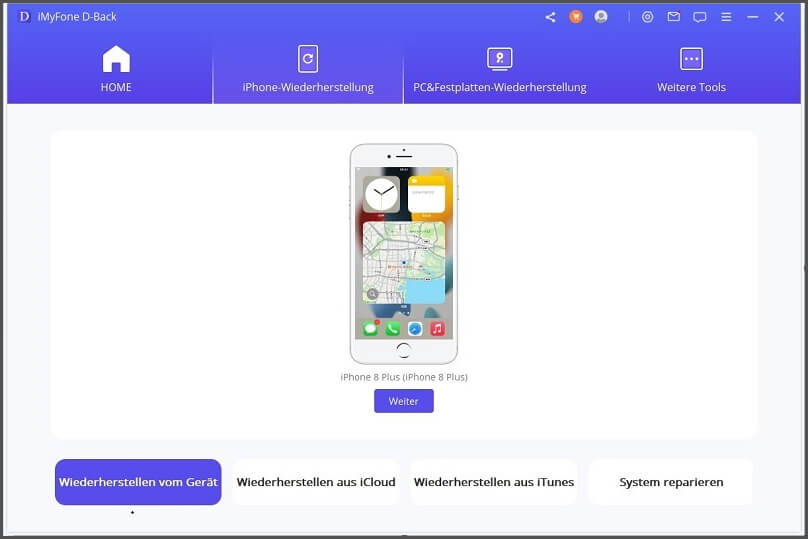
Schritt 2: Wählen Sie nun den Dateityp aus, den Sie wiederherstellen möchten. Wählen Sie hier die Option "Nachrichten".

Schritt 3: In dem neuen Fenster können Sie eine Vorschau aller gelöschten iMessage sehen. Wählen Sie die iMessages aus und klicken Sie auf "Wiederherstellen". Sie können dann die iMessage-Konversation wiederherstellen.
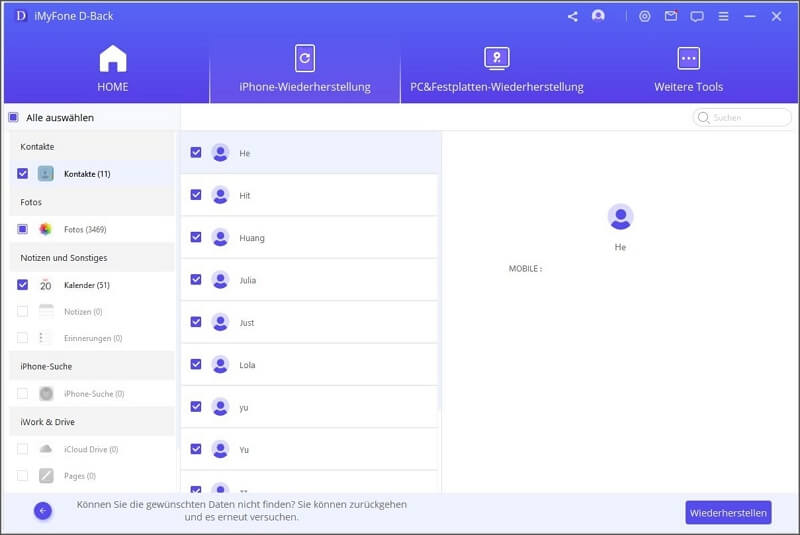
Sehen Sie sich die folgende Videoanleitung an, wie Sie iMessage Nachrichten wiederherstellen ohne Backup können.
Weg 2 Gelöschte iMessage-Nachrichten wiederherstellen aus iCloud-Backup
Wenn Sie den iCloud-Dienst von Apple nutzen, erstellt iCloud automatisch eine Sicherungskopie Ihrer Daten, wenn Ihr iPhone mit WLAN und einer Strom verbunden ist. Mit nur wenigen einfachen Schritten können Sie gelöschte iMessage Chatverlauf wiederherstellen.
Vergewissern Sie sich vorher, dass Sie das iMessage-Backup in den iCloud-Einstellungen aktiviert haben. Führen Sie dann die folgenden Schritte aus, um iPhone-Nachrichten zu finden.
Schritt 1: Tippen Sie auf Allgemein > iPhone übertragen/zurücksetzen> Alle Inhalte und Einstellungen löschen unter Einstellungen.

Schritt 2: Folgen Sie den Anweisungen auf dem Bildschirm, um Ihr iPhone in den Werkszustand zurückzusetzen.
Schritt 3: Nachdem das Zurücksetzen abgeschlossen ist, wählen Sie auf dem Standardbildschirm "Apps & Daten" die Option "Aus iCloud-Backup wiederherstellen".
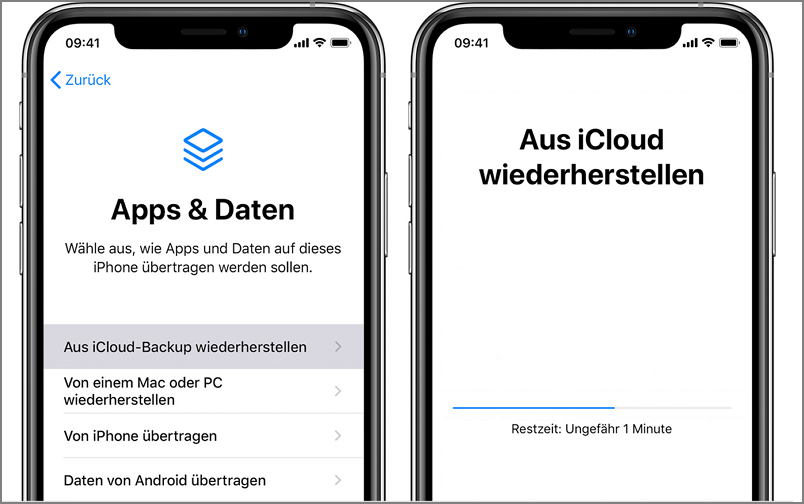
Weg 3 Gelöschte iMessage wiederherstellen aus iTunes-Backup
Wenn Sie Ihre iMessages zuvor in iTunes gesichert haben, können Sie gelöschten iMessage Chat über iTunes wiederherstellen. Die Schritte sind wie folgt:
Schritt 1: Verbinden Sie Ihr iPhone über ein USB-Kabel mit dem Computer.
Schritt 2: Öffnen Sie iTunes auf Ihrem Computer und Ihr Gerät wird oben links auf dem Bildschirm angezeigt. Klicken Sie auf Ihr Gerät und öffnen Sie die Übersicht.
Schritt 3: Klicken Sie in iTunes auf die Schaltfläche "Backup wiederherstellen".
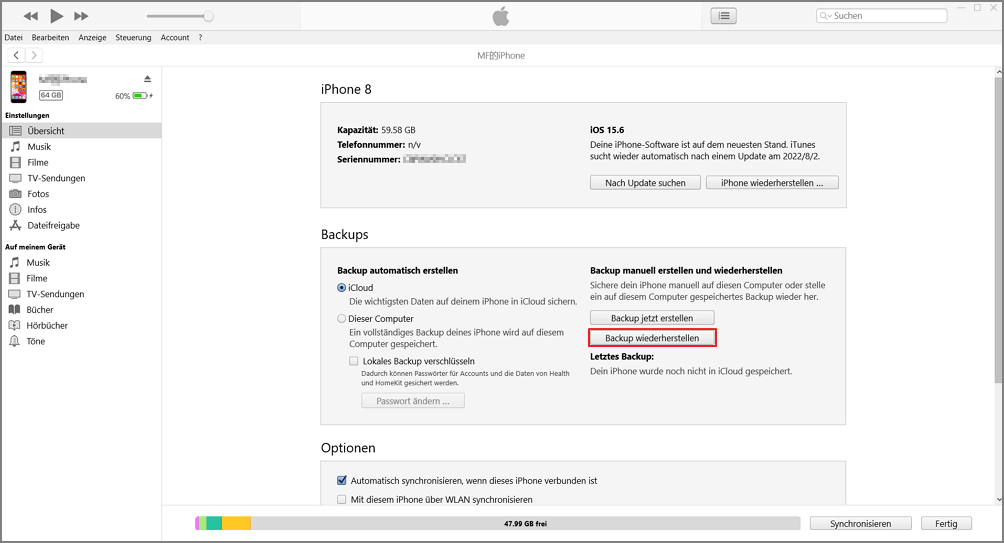
Schritt 4: Wählen Sie das relevanteste Backup, um gelöschte iPhone-Nachrichten zu finden. Nach wenigen Augenblicken beginnt iTunes mit der Wiederherstellung aller Ihrer iPhone-Daten.
Notiz
iTunes Daten wiederherstellen muss beachtet werden. Denn wenn Sie das Backup wiederherstellen, werden alle vorhandenen Daten auf Ihrem iPhone überschrieben.
Weg 4 Gelöschte iMessage Chats aus "Zuletzt gelöscht" wiederherstellen
Wenn Sie iOS 16, iPadOS 16.1 oder höher verwenden, können Sie iMessages, die in den letzten 30 Tagen gelöscht wurden, über "Zuletzt gelöscht" in der Nachrichten-App wiederherstellen. Viele Leute haben diese Funktion vielleicht vergessen. Hier ist, wie es zu tun:
Schritt 1: Tippen Sie auf den oberen Teil in der Nachrichten-App auf "Bearbeiten" oder "Filter". Tippen Sie dann auf "Zuletzt gelöscht".
Schritt 2: Wähle die iMessage Konversationen aus, die Sie wiederherstellen möchten, und tippe dann auf "Wiederherstellen".
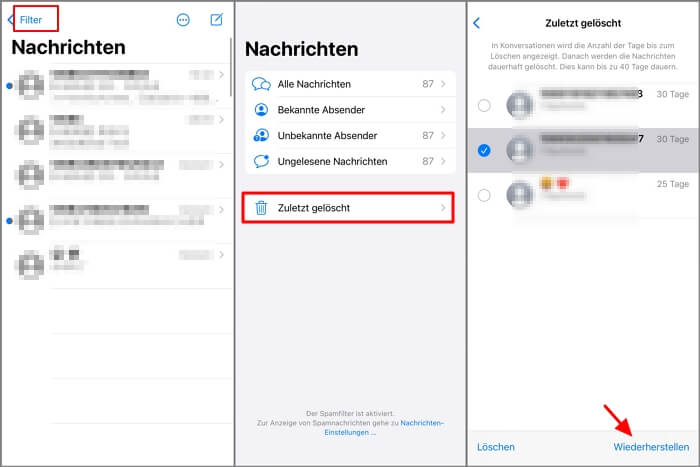
Fazit
In diesem Artikel werder 4 Methoden vorgestellt, um gelöschte iMessage mit oder ohne Backup wiederherzustellen. Wir empfehlen Ihnen, iMyFone D-Back Datenrettung zu benutzen, mit dem Sie gelöschte iMessage ganz einfach ohne Backup wiederherstellen können. Laden Sie iMyFone D-Back jetzt herunter und probieren Sie es kostenlos!